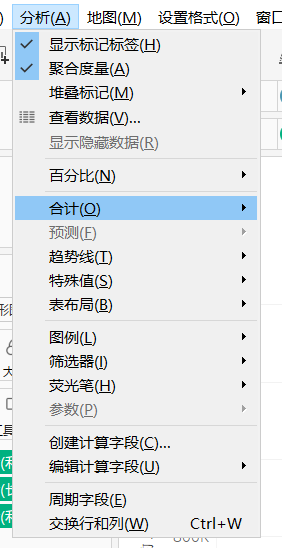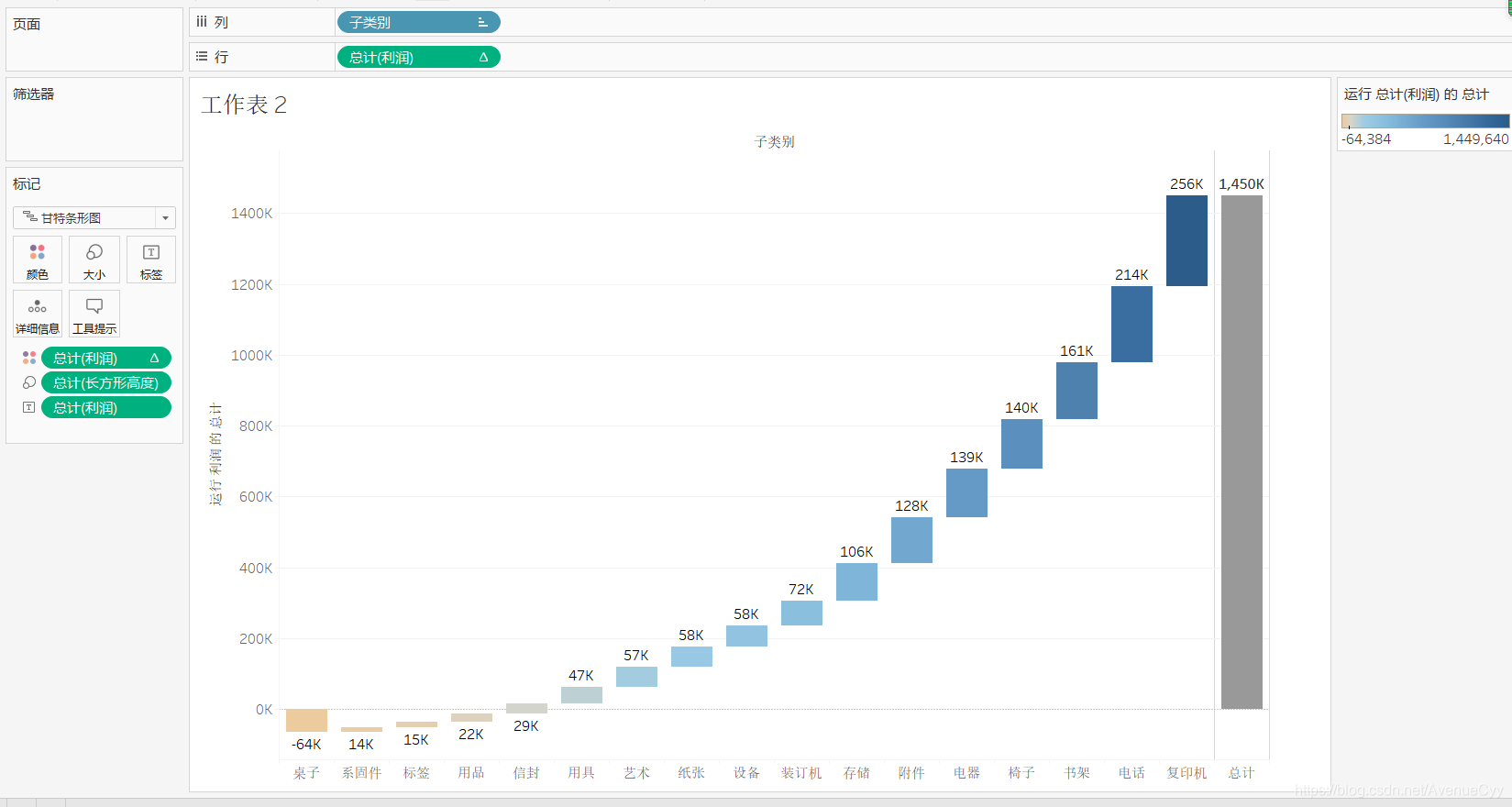conteúdos de aprendizagem day03
tabela base e destacar a mesa.
Tree.
Bolha FIG.
Nuvem da palavra.
tabelas básicas e destaques de mesa
uso
Tabela Básica: forma de tabela mostrando dados.
Destacando a tabela: a tabela é dividida pelo tamanho dos dados de cor, display.
representação
Básico Table:
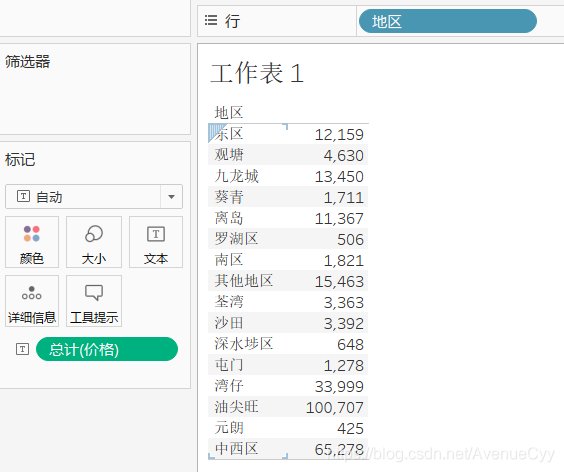
mesa de destaque:
exibição inteligente.
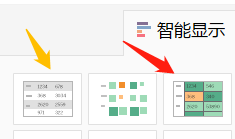
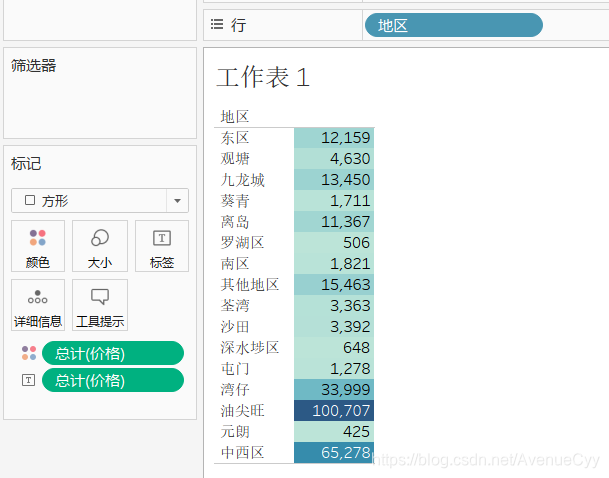
Escolha cores diferentes divisão binária.
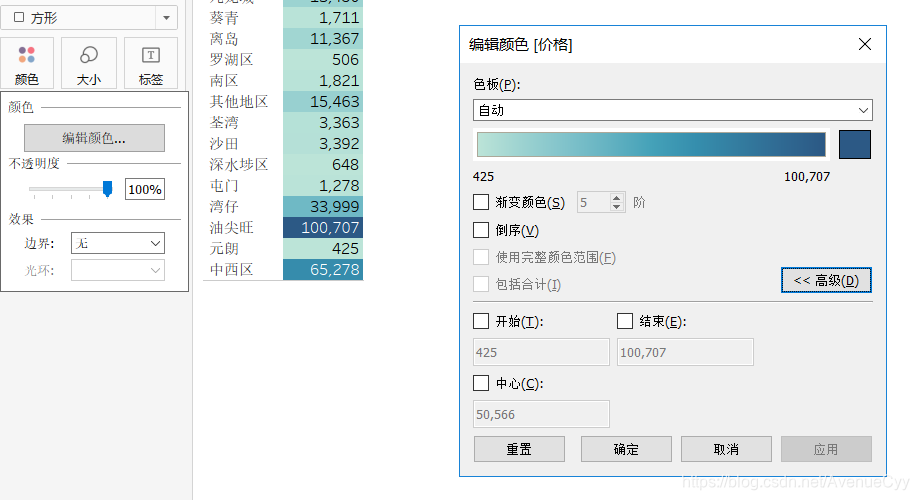
Swatch para selecionar uma cor.
seleção de cor gradiente de vários divisão.
Reversa, alterar a ordem.
Center, o ponto de divisão.
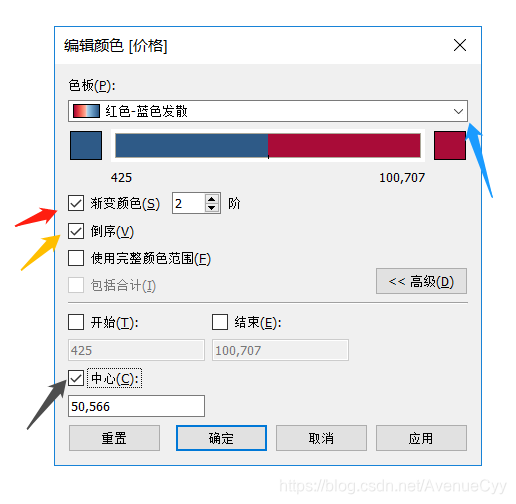
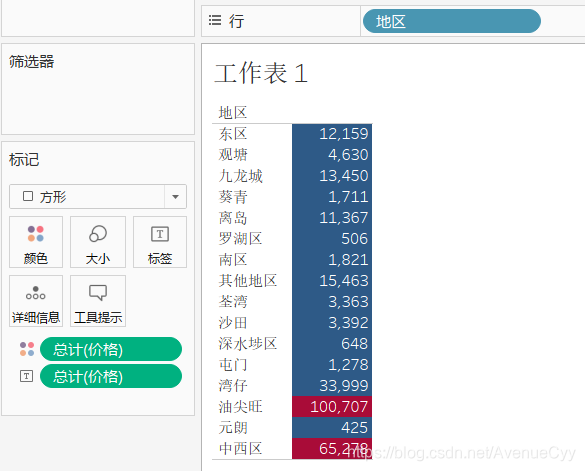
árvore
uso
Mostrar categoria tamanho dos dados.
representação
Primeiro bar empate, então a árvore escolha inteligente.
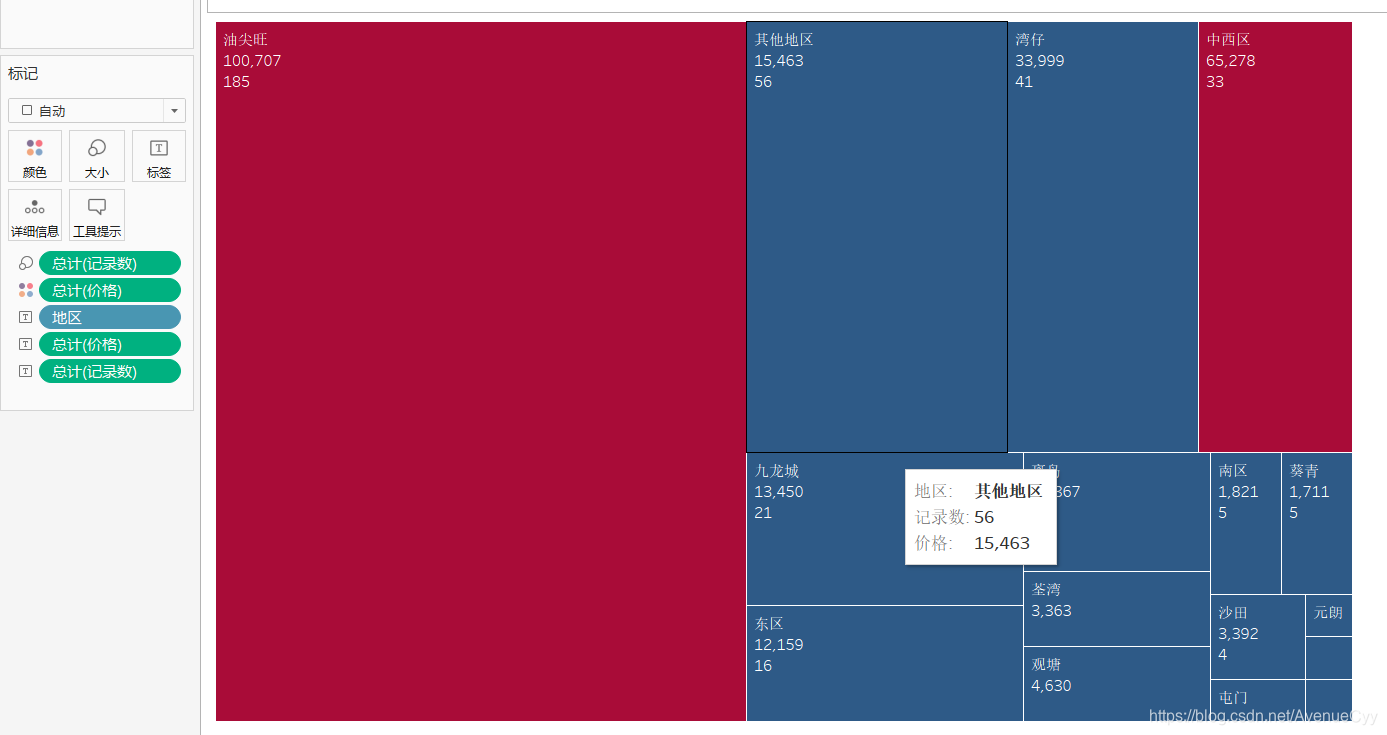
Para alterar o número, clique direito do mouse no gráfico de filtro no bloco, faça uma seleção.
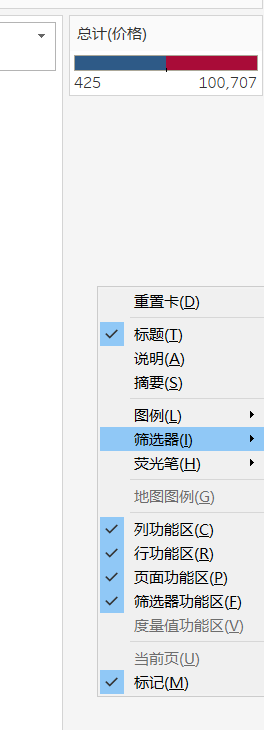
Bolha FIG.
uso
tamanho da bolha para mostrar o quanto quantidade de classificação de dados.
representação
Tirado primeira barra, e selecção inteligente, a bolha FIG.
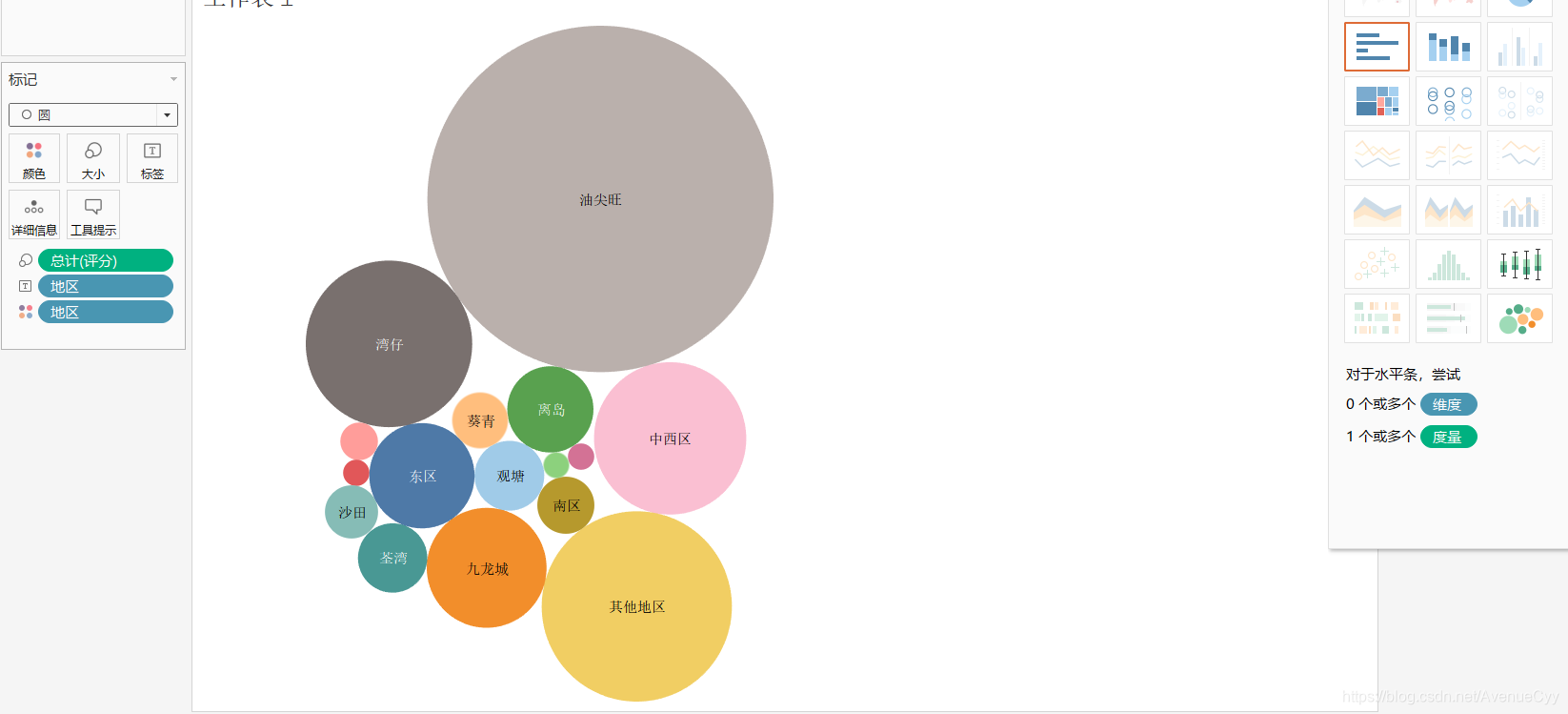
FIG bolha dinâmico
tempo para dentro da página. círculo redimensionável.
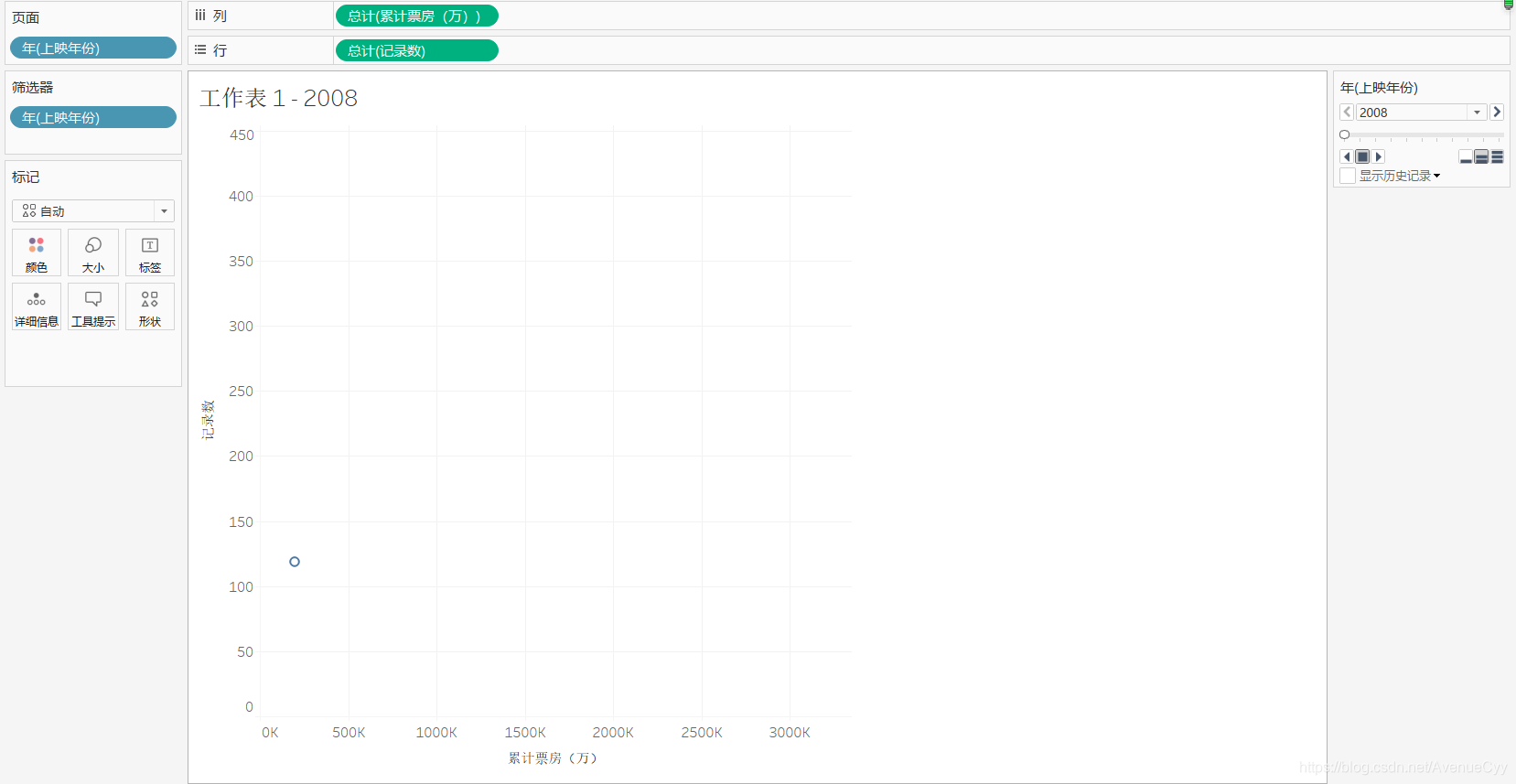
Word cloud
uso
Pelo tamanho do texto para exibir a frequência de ocorrência do texto.
representação
FIG bolhas tirada em primeiro lugar, e, em seguida, para digitar o texto.
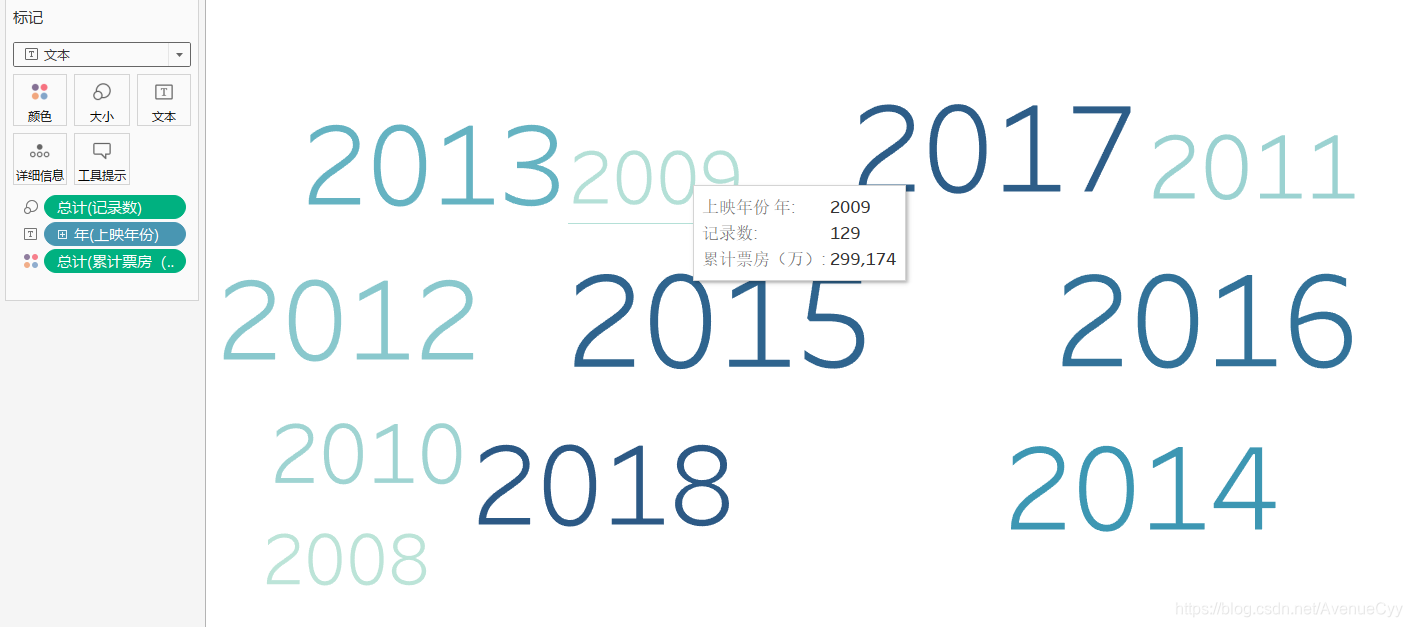
conteúdos de aprendizagem day04
alvo FIG.
Gantt.
Waterfall.
alvo FIG
uso
Adição de uma linha de referência e o intervalo de referência com base na barra, vulgarmente utilizados para comparar os valores previstos e reais.
representação
Primeira barra de tração.
Valor atual direito, selecione a linha Add Reference.
Intervalo : é mostrada separadamente se no norte dividida e sul, em seguida, selecione a partição. A tabela inteira mostra juntos.
Calculado : editar a linha de referência e intervalos de referência.
Formato : paisagismo gráfico.
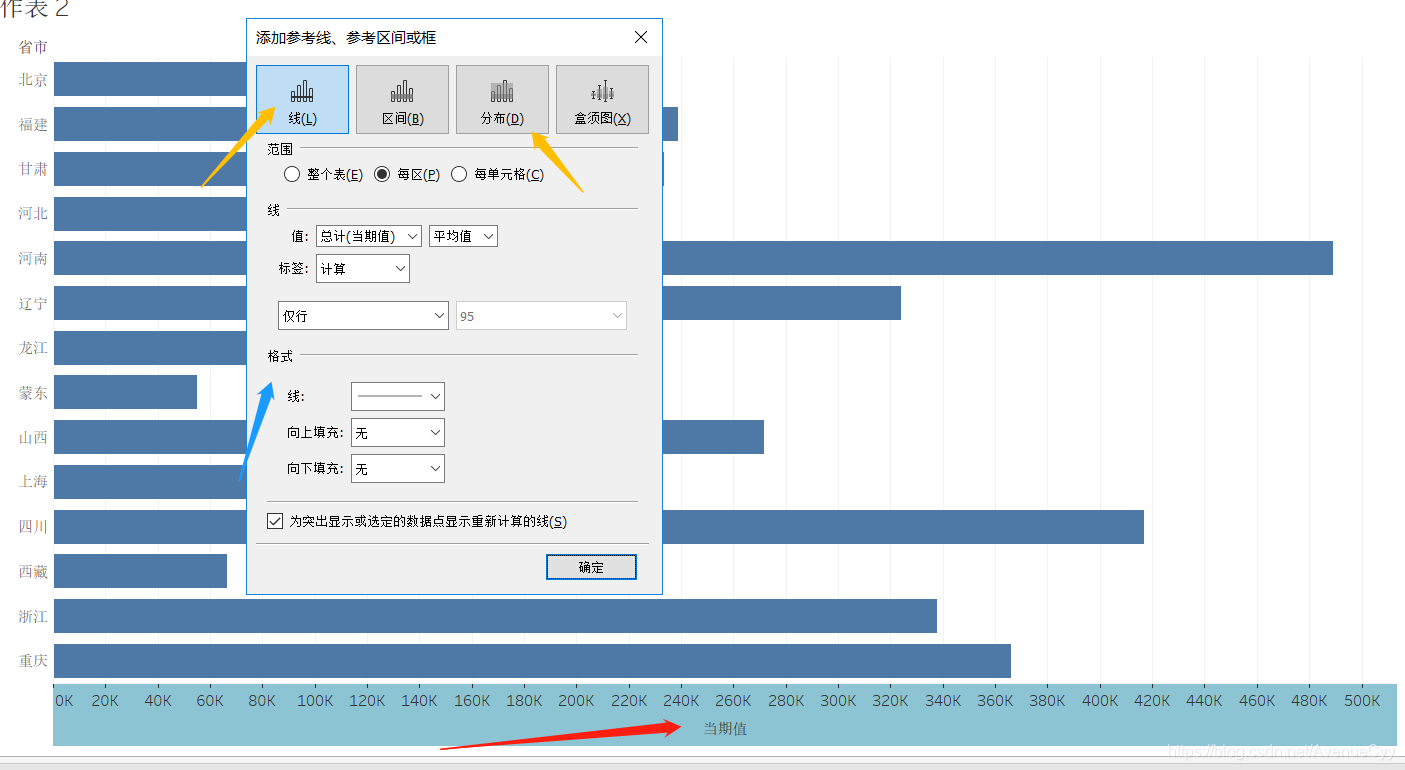
Os valores planejados em detalhes, a fim de adicionar ao mapa, a exibição no cálculo do valor .
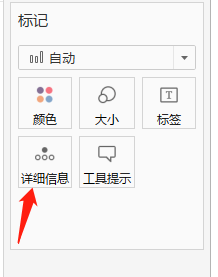
Selecione o intervalo, o intervalo pode ser demonstrado pontos percentuais dígito. A mediana, quartis superiores e inferiores.
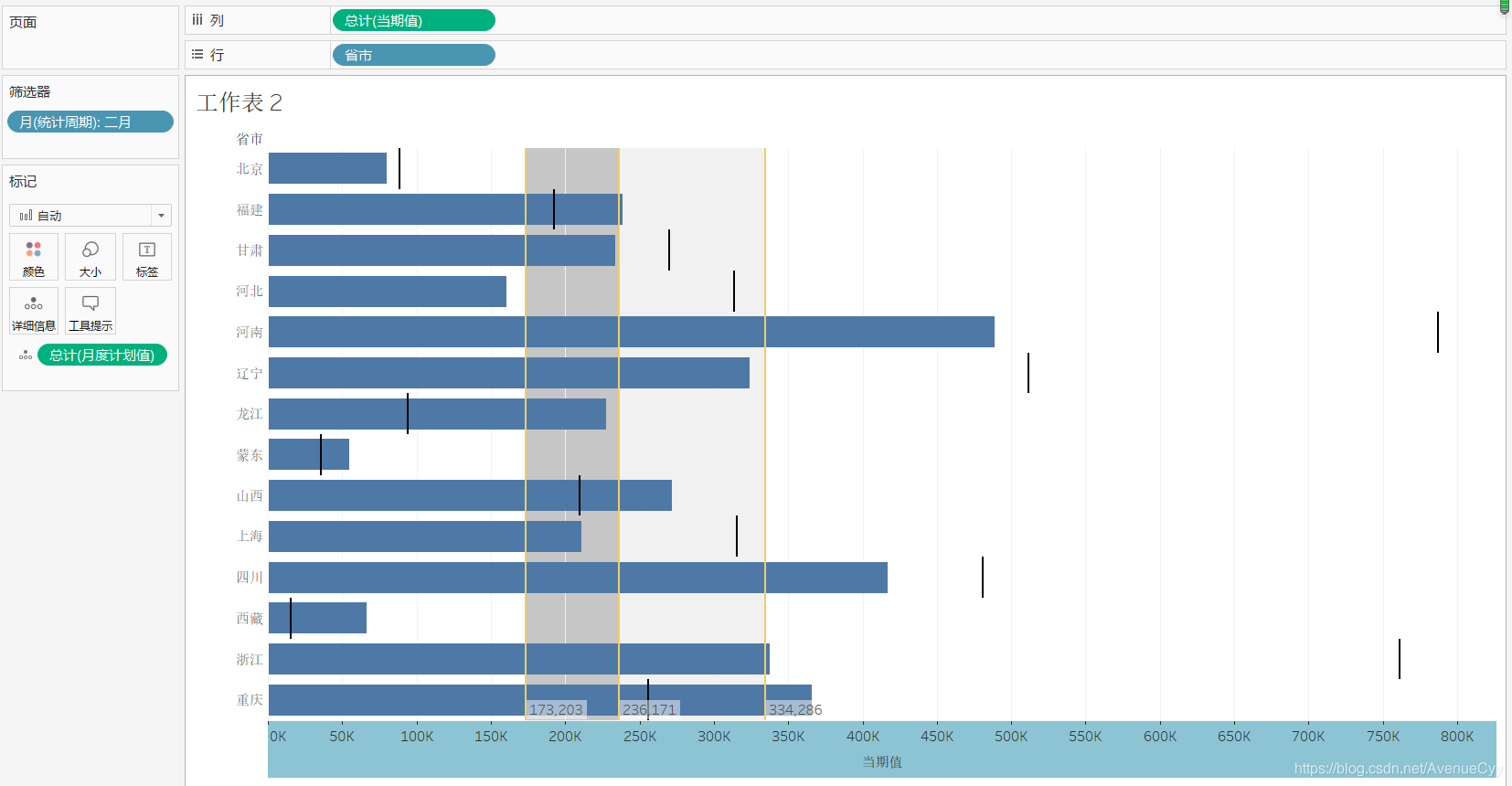
Percentagem (50 * 100) intervalo de exibição.
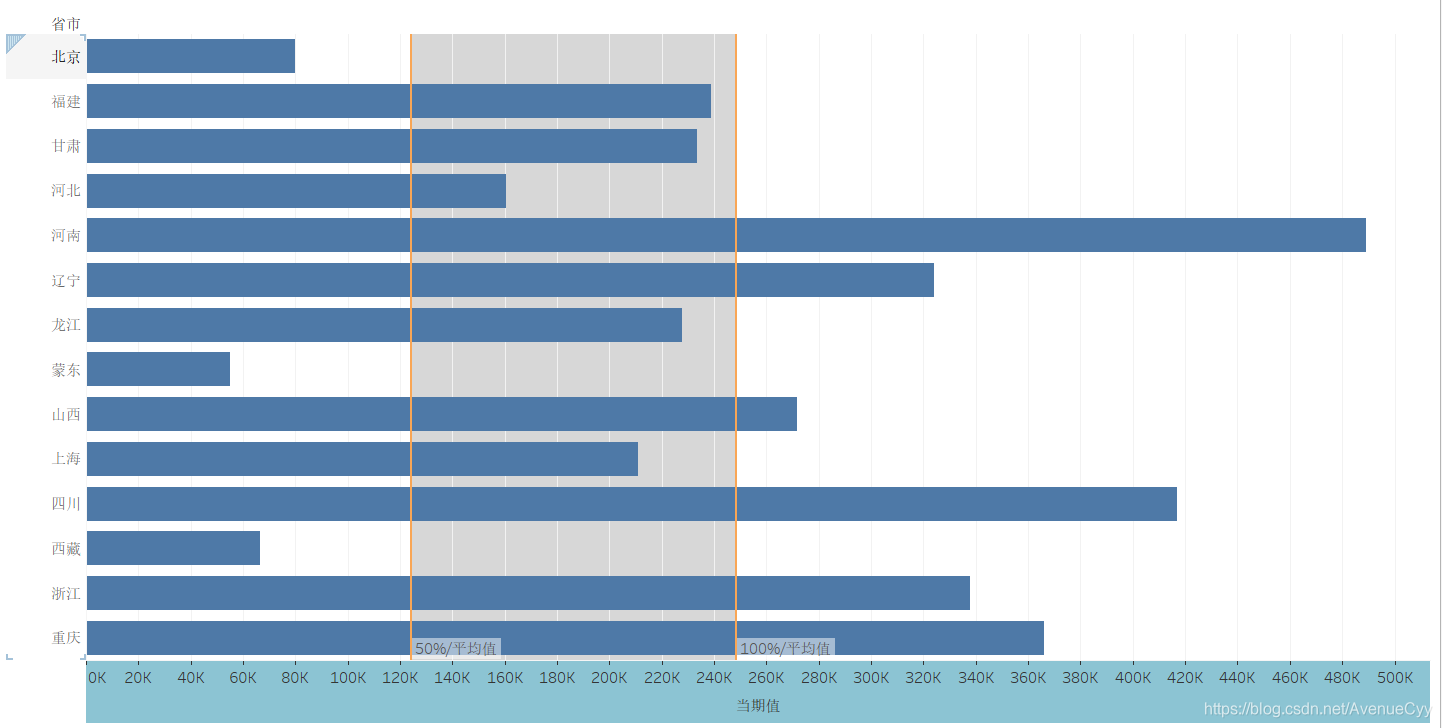
Gantt
uso
Para gerenciamento de projetos. Através da lista de atividades e escala de tempo, mostra a sequência e duração do projecto.
representação
Cada linha corresponde à data de entrega prevista. Que está prevista a seleção data da seguinte data, a data acima sem data real significado.
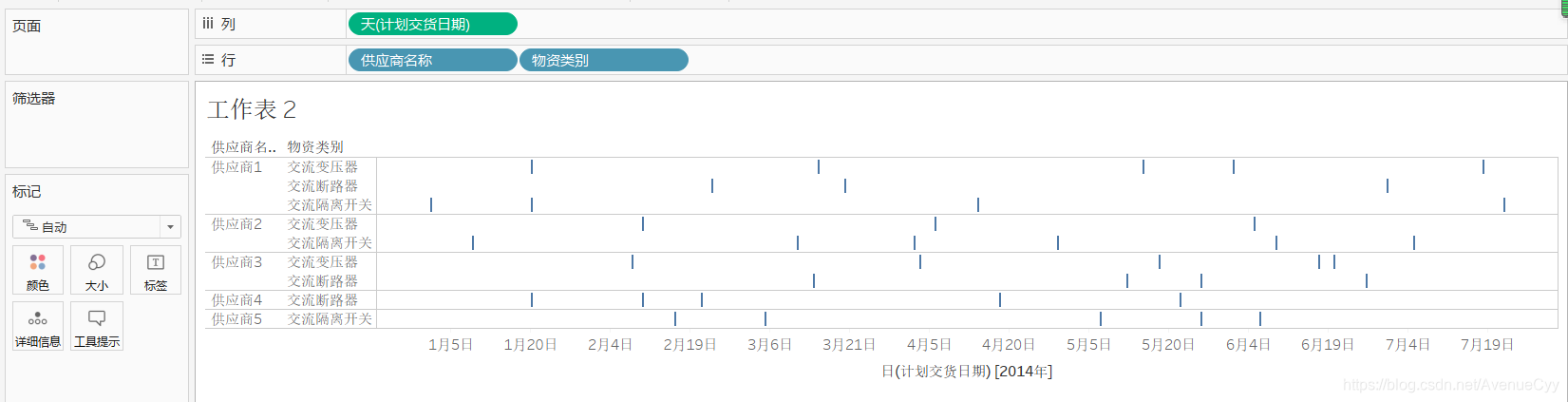
Adicionar campos calculados. Criado, campos calculados, são representativos da diferença entre real e plano.
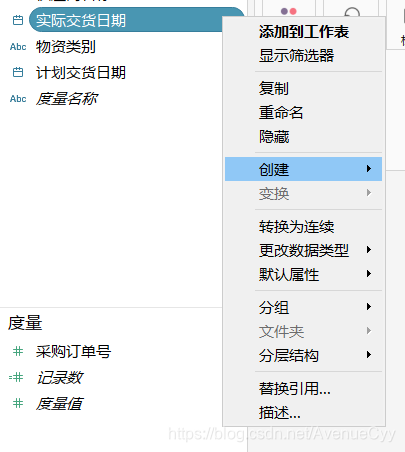
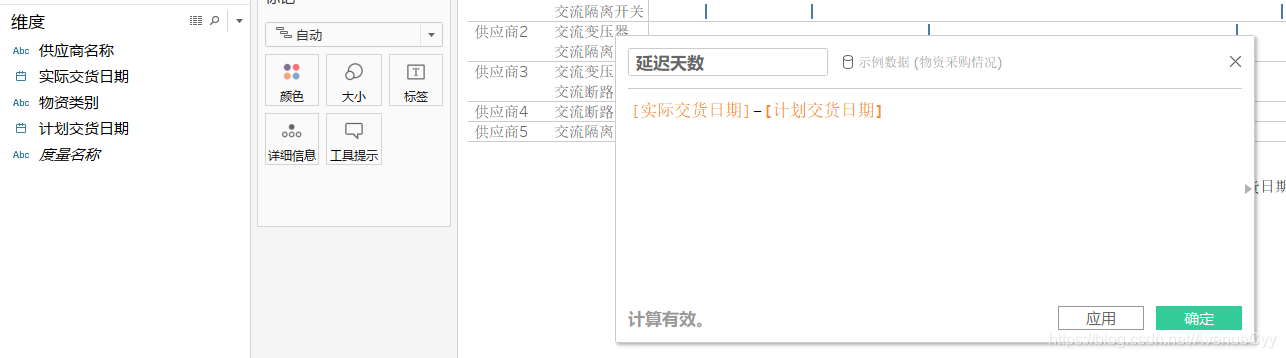
Colocado em um novo campo é calculado na cor e tamanho. Em seguida, dividir por cor binário.
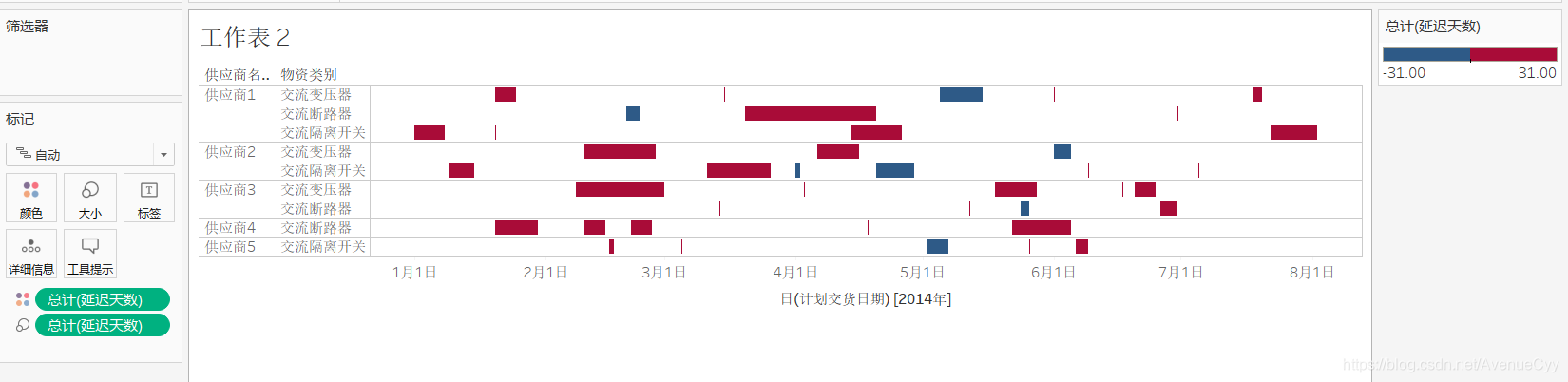
cachoeira
uso
Mostrar a mudança da relação entre o número de valores múltiplos Categorias. Situação eo contraste entre cada item de mercadorias para todo o crescimento do lucro.
representação
Dados associados com :
as duas tabelas são conectadas por um mesmo campo.
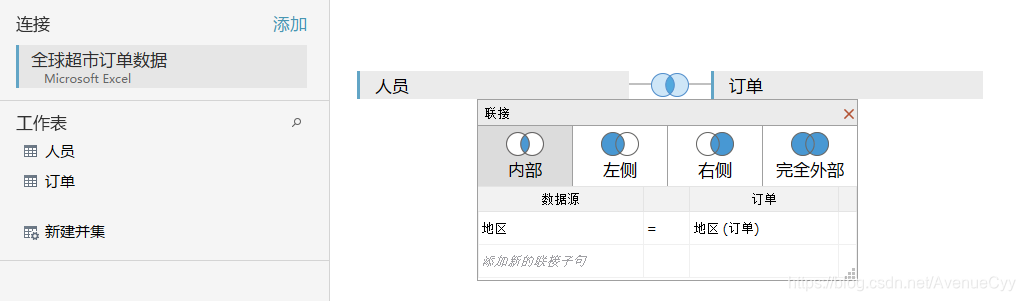
Primeiro faça um gráfico de barras.
Pela primeira vez em ascensão que, em seguida, escolha lucros , cálculo de tabela rápida , selecione o resumo .
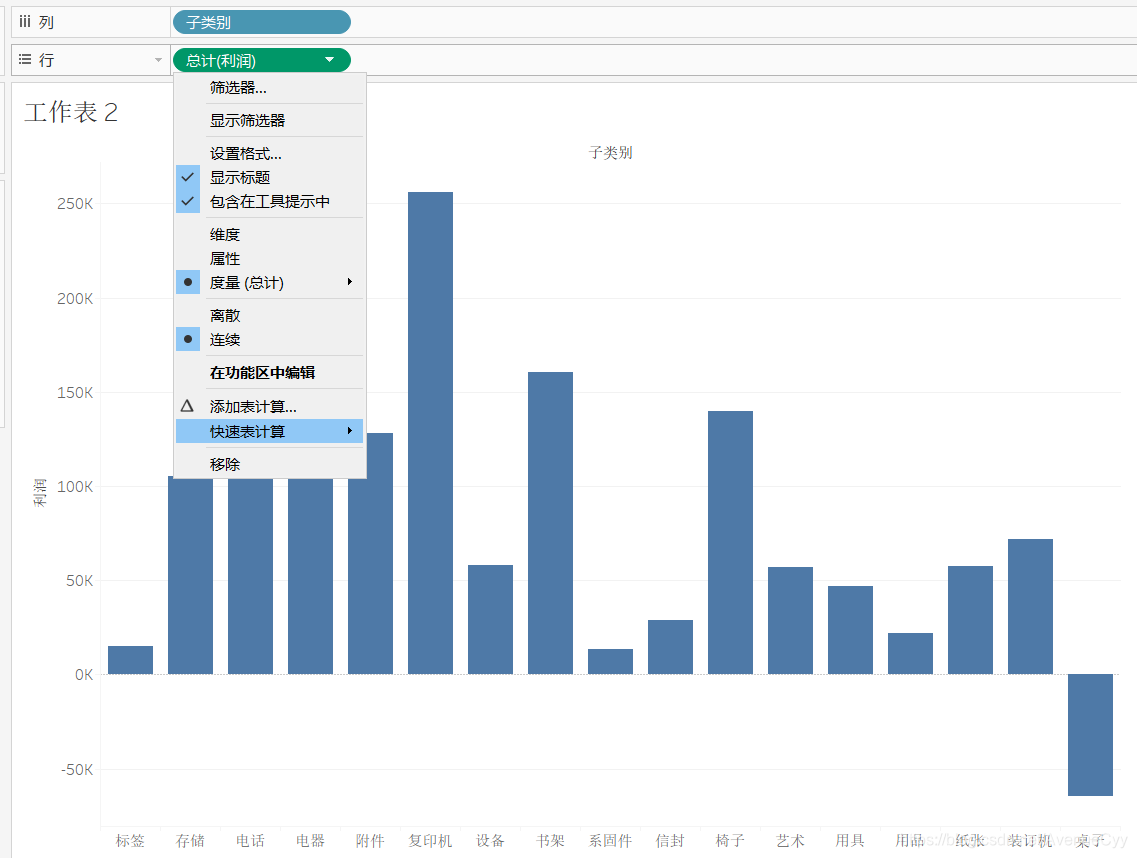
Torna-se uma soma cumulativa de gráficos.
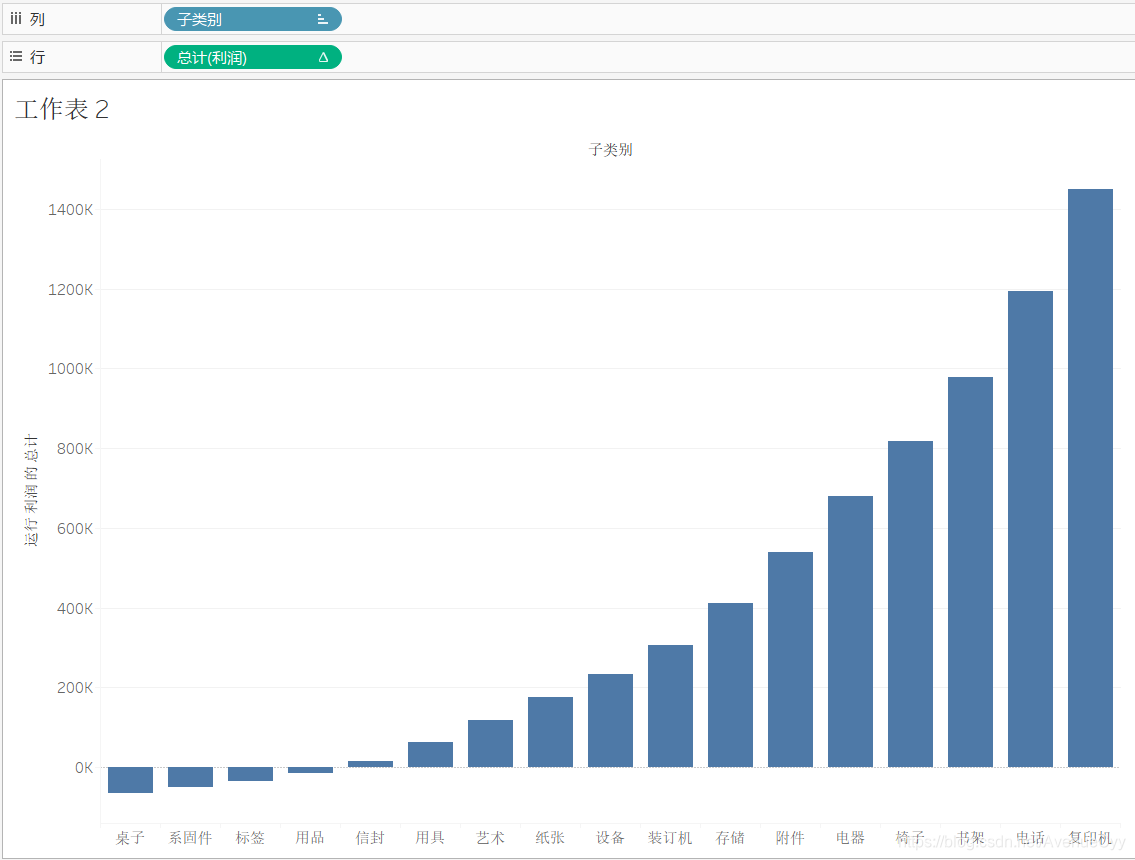
Em seguida, selecione o gráfico de Gantt.
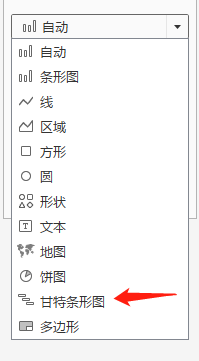
Para esta linha de assunto, desenho para baixo.
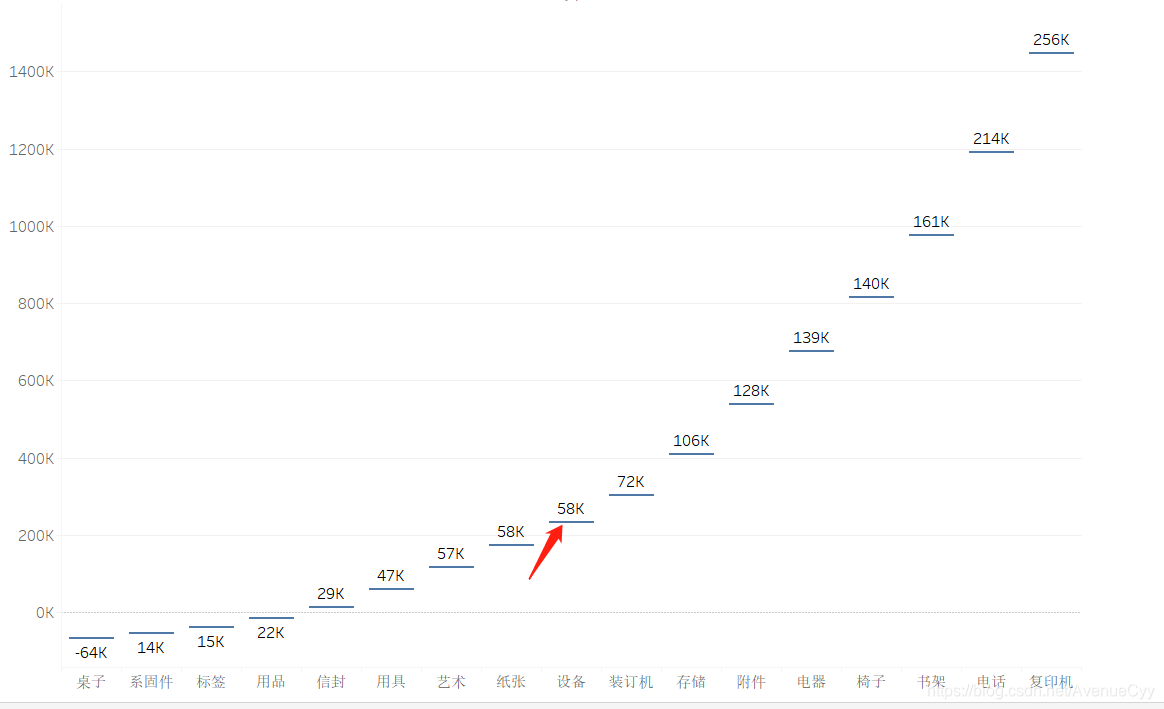
Criar campos calculados. Porque os lucros do show, então adicionar campos calculados sobre os lucros. Note-se que o uso de negativo aqui, porque é você quer desenhar para baixo.
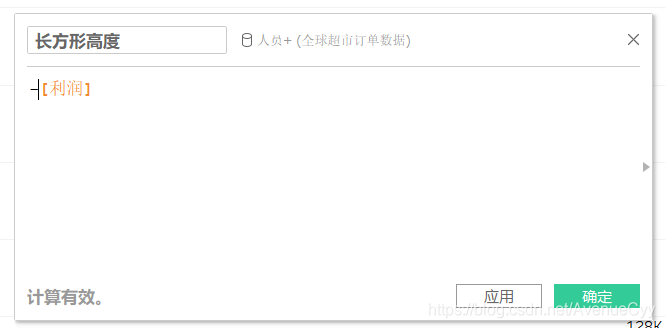
Adicionar altura retângulo de tamanho .
O lucro sobre a cor , a tabela de cálculo rápido , o resumo .
Mostrar Todos os lucros totais. Analysis , agregado , exibir totais de linha .